Содержание
iPhone не включается — Сервисный центр «Total Apple»
Айфон – сложное устройство, в котором могут возникать различные поломки: он может быстро разряжаться, самостоятельно выключаться, не исполнять стандартные команды. Ниже рассмотрим основные неисправности и выясним, почему iPhone не включается.
Возможные поломки iPhone
Список возможных причин, из-за которых айфон не включается, достаточно обширный, он начинается с простых проблем и заканчивается серьезными поломками, требующими вмешательства специалистов. Однако, прежде чем обратиться в сервисный центр, следует проверить заряд батареи, возможно, причина выключения устройства заключается именно в этом. Оставьте устройство минимум на час заряжаться, после чего попробуйте его включить. Если вы точно знаете, что проблема связана не с зарядкой и батарея заряжена, то принудительно перезагрузите айфон. Для этого нужно в течение 10-20 секунд (до появления логотипа Apple) удерживать боковую кнопку вместе с кнопкой уменьшения или увеличения громкости. В ранних моделях перезагрузка осуществляется одновременным нажатием кнопки Home и Power.
В ранних моделях перезагрузка осуществляется одновременным нажатием кнопки Home и Power.
Помимо этого, могут быть такие неполадки, как:
- Использование неоригинальных аксессуаров. В процессе эксплуатации аппарата довольно часто требуется замена таких аксессуаров, как провод и блок питания. Неоригинальные дешёвые комплектующие, как правило, не сертифицированы, соответственно, не выполняют свою функцию надлежащим образом (не подают необходимое напряжение, не защищают устройство от перепадов напряжения в сети и т.д.). В этом случае проблему можно решить заменой некачественных аксессуаров на сертифицированные.
- Аккумулятор вышел из строя. Можно заметить, что iPhone на холоде разряжается за несколько часов даже при заряде аккумулятора в 30% и нередко выключается. В данном случае проблема заключается именно в батарее, т.к. она рассчитана в среднем на 500 циклов зарядки. Модульный ремонт (замена) батареи занимает не более 10 минут и осуществляется в сервисном центре.
- Поломка микросхем.
 Если аппарат выключился в процессе зарядки батареи, то возможно неисправен контроллер, микросхемы либо другие компоненты. Когда нарушена работа микросхем, айфон быстро нагревается, выключается или разряжается. Нередко это возникает из-за использования неоригинальных аксессуаров или перепадов напряжения в электросети.
Если аппарат выключился в процессе зарядки батареи, то возможно неисправен контроллер, микросхемы либо другие компоненты. Когда нарушена работа микросхем, айфон быстро нагревается, выключается или разряжается. Нередко это возникает из-за использования неоригинальных аксессуаров или перепадов напряжения в электросети. - Выход из строя кнопки Power. Такая поломка часто обусловлена особенностями конструкции айфонов, в этом случае требуется замена шлейфа.
- Режим мобильного устройства «Recovery Mode». В процессе прошивки, либо восстановления параметров из копии произошел сбой? Существует способ исправить ошибку, однако стоит знать, что его использование стирает информацию с телефона без возможности восстановления.
- Для iPhone 7, 7 Plus, либо старше: ввести устройство в режим DFU, удерживать Power и Home 15-20 с, после чего отпустить клавишу Power, а Home продолжать удерживать, подключить айфон к компьютеру до появления на аппарате логотипа iTunes и определения компьютером «нового устройства».
 Если iTunes также выдает ошибку, тогда неисправность заключается в аппаратной части айфона.
Если iTunes также выдает ошибку, тогда неисправность заключается в аппаратной части айфона. - Для iPhone 8 и новее: необходимо запустить на компьютере последнюю версию iTunes, после чего подключить iPhone к ПК. Далее следует одновременно нажать боковую кнопку с кнопкой уменьшения или увеличения громкости, удерживая эти кнопки 10 секунд. После этого, отпустить кнопку громкости, при этом удерживая боковую кнопку еще примерно 15 секунд. После данных операций, на компьютере должно появиться сообщение о подключенном iPhone в режиме DFU. Далее iTunes предложит восстановить айфон, после чего он сам обновит и прошьет его.
- Для iPhone 7, 7 Plus, либо старше: ввести устройство в режим DFU, удерживать Power и Home 15-20 с, после чего отпустить клавишу Power, а Home продолжать удерживать, подключить айфон к компьютеру до появления на аппарате логотипа iTunes и определения компьютером «нового устройства».
Предложенные методы устранения поломок не помогли? Тогда приносите iPhone в наш сервисный центр, где опытные мастера решат проблему в максимально короткий срок.
Айфон не включается: куда обратиться
Существует много причин, почему iPhone не включается. Если они связаны с выходом из строя аккумулятора или использованием неоригинальных аксессуаров, то проблему можно решить самостоятельно. Когда самые простые и доступные методы уже использованы, а устройство по-прежнему не включается, обратитесь в наш сервисный центр. Специалисты с большим практическим опытом проведут бесплатную диагностику вашего устройства и установят причину поломки.
Когда самые простые и доступные методы уже использованы, а устройство по-прежнему не включается, обратитесь в наш сервисный центр. Специалисты с большим практическим опытом проведут бесплатную диагностику вашего устройства и установят причину поломки.
Если она связана с выходом из строя контроллера или микросхем, то будет произведена их замена. Когда поломка достаточно серьезная и связана с программным обеспечением, наши мастера в течение нескольких часов решат эту проблему. Если неисправность не серьезная, ее устранение займет не более получаса.
Обратившись к нам, вы получите:
- Профессиональный ремонт вашего айфона.
- Приемлемые цены.
- Высокий уровень сервисного обслуживания, при необходимости – доставка курьером на дом по территории столицы.
Для ремонта iPhone используются только качественные и сертифицированные запасные части и комплектующие, а на все виды работ предусмотрена гарантия. Мы работаем как с физическими, так и с юридическими лицами и предлагаем выгодные условия сотрудничества.
Помогите, iPad не включается! Статьи
30Мар
Для пользователей продукции Apple, которые привыкли к стабильной работе люксовой продукции подобное восклицание – побочка быстро развивающегося стресса. Ведь когда ты клацаешь на кнопку включения устройства более чем за 20 тысяч гривен, а оно отвечает тебе тишиной и темным экраном, медленно начинают седеть волосы. В этой ситуации главное не паниковать, взять себя в руки и поставить устройство на зарядку. Если это не реанимировало iPad, тогда переходим ко второму варианту развития событий.
В чем же причина
В любом случае, когда яблочный планшет перестает реагировать, нужно оценить причины. Если вы не залили его накануне водой, не продавили кнопку вкл/выкл и не перебили провод от зарядки, тогда попробуйте:
- Поставить iPad на зарядку. Да, этот совет уже во второй раз мелькает в данной статье, однако, не удивляйтесь, но это самый частый повод обращения за помощью в наш сервис. А так же проблема с usb-зарядкой.
 Когда на ночь привычным жестом оставил нулевой планшет на зарядке, а утром он не подает признаков жизни, высока вероятность, что проблема здесь с тем самым злополучным и ненадежным Apple’овским проводом. Проверьте его работу на другом устройстве. Если не помогло – идем дальше.
Когда на ночь привычным жестом оставил нулевой планшет на зарядке, а утром он не подает признаков жизни, высока вероятность, что проблема здесь с тем самым злополучным и ненадежным Apple’овским проводом. Проверьте его работу на другом устройстве. Если не помогло – идем дальше. - Зажать кнопку включения-выключения на несколько секунд. Если помогло и планшет включился, тогда вероятнее всего проблема была в зависании устройства. iPad попросту переработал и завис. Так бывает при большой функциональной нагрузке.
- Самый радикальный и доступный метод в домашних условиях – восстановить операционную систему через iTunes. Для этого необходимо подключить планшет к устройству, на котором есть установленное приложение от Apple и запустить восстановление системы.
Если ни один из вышеперечисленных способов не помог привести планшет в чувство, тогда придется нести его в сервис. Так как самостоятельно в домашних условиях вы рискуете не починить, а добить девайс. Хитроумная продукция Apple требует особых навыков и инструментов, чтобы более глубоко и детально диагностировать и устранить причину не реагирующего устройства.
100% необходимо обратиться к специалистам
Помимо того, что есть случайные случайности, когда внезапно планшет перестаёт включаться, существуют и те, когда устройство требует срочного вмешательства после каких-либо дефектов, например:
- Был поврежден или разбит экран;
- Кнопка вкл./выкл. была продавлена, деформирована или поломана;
- На устройство попало большое количество влаги: упало в воду, пролили кофе, пролежал под дождем и т.д.
- Разъем от зарядки на устройстве расшатан или деформирован. Чем раньше в этой ситуации обратиться за помощью, тем быстрее и менее дорогостоящий выйдет ремонт.
Любой другой непредвиденный сбой в работе устройства – это повод отнести его в сервисный центр, чтобы вовремя диагностировать и устранить неполадки. В любом случае, при бережном обращении и правильном уходе iPad прослужит долгие года без необходимости в обслуживании.
X
Вы можете отправить нам Ваше устройство для ремонта
Отправка Новой Почтой
г. Харьков отделение №22
Харьков отделение №22
099-043-68-80
Носенко Дмитрий
iPad не включает черный экран (исправлено в 2023 г.)
В последний раз у меня возникла большая проблема, когда мой iPad pro не включается для многих причины, на тот момент я не знаю, но я применяю некоторые приемы, которые работают для меня и моего iPad Pro. Этот пост в блоге также полезен при таких проблемах, как iPad не включается после обновления , iPad не просыпается и не отвечает , iPad не заряжается , Почему мой iPad заряжается медленно .
Шаги одинаковы для всех моделей iPad. Зарядка — самая большая проблема в этом случае, поэтому ваш iPad не заряжается и не включается.
Вы играете в игру, смотрите фильмы и слушаете песни, батарея сильно разряжается, поэтому вы не можете полностью зарядить батарею, как iPhone.
Нажмите и удерживайте кнопку «Режим сна/Пробуждение», пока на экране iPad не появится логотип Apple.
Иногда черный или синий экран iPad также устраняется с помощью Force Restart . Нажмите и удерживайте кнопку «Домой» + кнопку питания до черного экрана.
Используйте официальное зарядное устройство Apple iPad.
Зарядное устройство для iPad имеет : 5,1 В и 2,1 А
Зарядное устройство для iPhone имеет : 5 В и 1,0 А
Не используйте зарядное устройство или осветительный кабель сторонних производителей.
определить, заряжается iPad или нет, когда экран черный
Нет, любая боковая кнопка работает и реагирует на включение iPad. Значит проблема с зарядкой. Подключите iPad не менее чем на 15 минут, если вы не пользовались им много лет.
Вы подключили iPad кабелем Lightning, но питание отключено, а на экране отображается батарея с кабелем Lightning .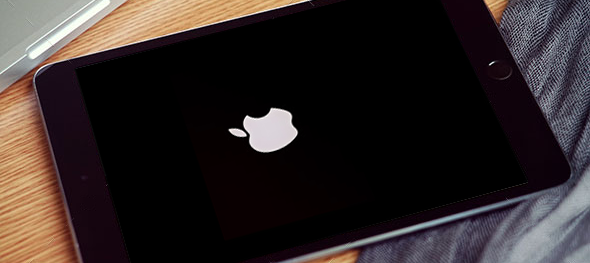
Правый знак : Если блок питания разряжается на iPad , вы увидите только значок батареи на черном экране.
Обновите версию iOS
Ваш iPad сам выключается и дает сбой, поэтому обновите iOS, если она доступна.
Перейдите в «Настройки» > «Основные» > «Обновление ПО» > «Обновить iOS 9».0008
Восстановление заводских настроек iPad
Откройте iTunes на Mac или ПК, подключите iPad к iTunes с помощью кабеля Lightning.
Разблокируйте пароль своего iPad.
Перейдите на страницу сводки > Нажмите «Резервное копирование iPad» в разделе «Резервные копии».
После успешного резервного копирования на компьютере Mac, Нажмите «Восстановить iPad» в iTunes > всплывающее окно «Подтвердить восстановление» (Восстановление до заводских настроек стирает все данные и настройки) > следуйте инструкциям на экране.
Подведение итогов
Спасибо, что посетили нас. Получите больше обновлений и советов, которые мы обсудим в поле для комментариев. Поделитесь полезными советами: iPad не включается и не заряжается после проблемы с черным экраном.
Получите больше обновлений и советов, которые мы обсудим в поле для комментариев. Поделитесь полезными советами: iPad не включается и не заряжается после проблемы с черным экраном.
КакToiSolve Staff
Автор
Джейсукх Патель является основателем HowToisolve. Также самостоятельный профессиональный разработчик, любитель техно, в основном для iPhone, iPad, iPod Touch и iOS, Джайсукх является одним из ответственных людей в своей семье.
Контактное лицо: jaysukh.pharma@gmail.com [ИЛИ] admin@howtoisolve.com
Подпишитесь на наши информационные бюллетени
Получите отличное обновление в почтовом ящике
iPad не включается — 5 способов легко исправить неисправный iPad выемка. Именно по этой причине iPad является самым популярным планшетным компьютером в мире, несмотря на его высокую стоимость. Однако оставленный без присмотра iPad может умереть без видимой причины — пользователь нажмет кнопку питания на iPad, чтобы разбудить его, и обнаружит, что он мертв.

Существует множество причин, по которым дисплей iPad может оставаться черным, и это не обязательно означает, что он полностью мертв. Прежде чем вы решите, что ваш, казалось бы, мертвый iPad действительно мертв, вам следует попробовать самостоятельно устранить неполадки на устройстве.
Перед тем, как отнести свой iPad в авторизованный сервисный центр Apple, что, скорее всего, будет стоить вам денег, вы должны сначала попробовать распространенные приемы самостоятельно.
#1: Ваш iPad действительно выключен?
Черный или мертвый дисплей не обязательно означает, что iPad действительно выключен. Возможно, программное обеспечение зависло при выключении дисплея, и теперь дисплей больше не включается, потому что ОС не регистрирует нажатия кнопок. Таким образом, первое, что должен сделать пользователь iPad в таких случаях, — это выключить iPad. На самом деле это довольно просто: нажмите и удерживайте кнопку питания, пока на экране не появится логотип загрузки Apple.
#2: Жесткая перезагрузка iPad
Сброс настроек iPad почти аналогичен выключению iPad из зависшего состояния, но есть некоторая разница. iPad может просто зависнуть из-за запуска неисправных приложений или какого-либо процесса, который не может быть успешно завершен, поэтому ему потребуется жесткая перезагрузка. Нажмите и удерживайте кнопку «Домой» и кнопку питания вместе и удерживайте их, пока на экране не появится логотип Apple.
№3: Как состояние батареи?
Возможно, вы долгое время оставляли свой iPad без зарядки аккумулятора, и теперь планшет разрядился. Полностью разряженный аккумулятор может сделать iPad бесполезным. В элементах батареи может не хватить энергии даже для включения красного значка «низкий заряд батареи» на дисплее. Если трюк с выключением не работает, подключите зарядное устройство к iPad и заряжайте его не менее 15 минут. Через некоторое время он должен включиться, как обычно.
#4: Восстановите iPad с помощью iTunes
Если все эти попытки окажутся безуспешными, то вам следует перезагрузить iPad с помощью iTunes на вашем компьютере.
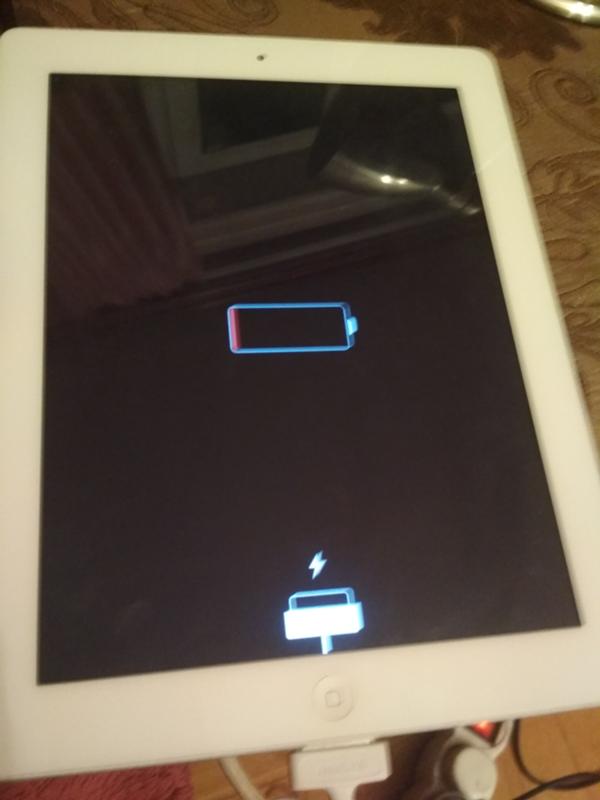 Если аппарат выключился в процессе зарядки батареи, то возможно неисправен контроллер, микросхемы либо другие компоненты. Когда нарушена работа микросхем, айфон быстро нагревается, выключается или разряжается. Нередко это возникает из-за использования неоригинальных аксессуаров или перепадов напряжения в электросети.
Если аппарат выключился в процессе зарядки батареи, то возможно неисправен контроллер, микросхемы либо другие компоненты. Когда нарушена работа микросхем, айфон быстро нагревается, выключается или разряжается. Нередко это возникает из-за использования неоригинальных аксессуаров или перепадов напряжения в электросети.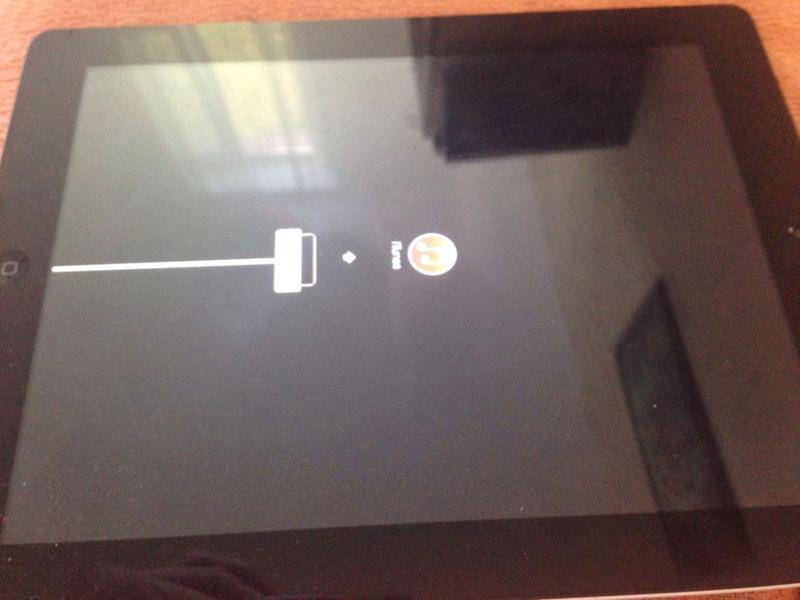 Если iTunes также выдает ошибку, тогда неисправность заключается в аппаратной части айфона.
Если iTunes также выдает ошибку, тогда неисправность заключается в аппаратной части айфона.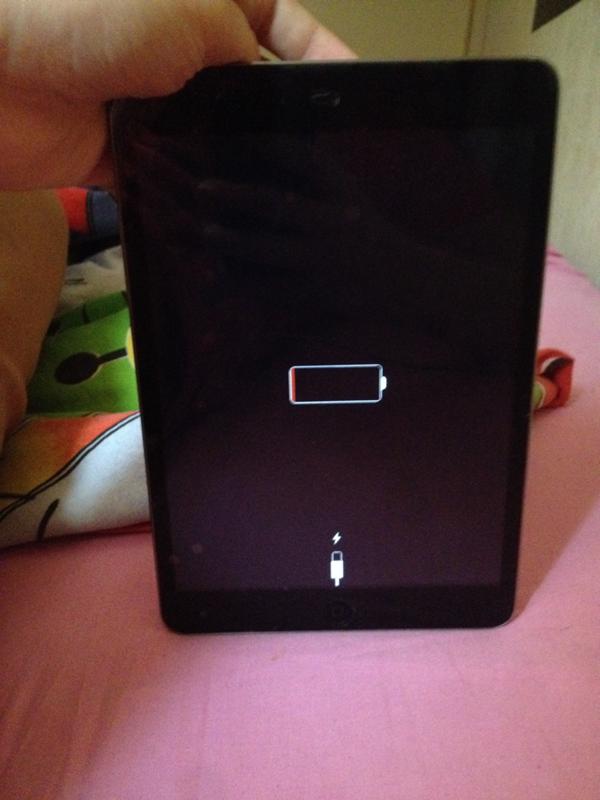 Когда на ночь привычным жестом оставил нулевой планшет на зарядке, а утром он не подает признаков жизни, высока вероятность, что проблема здесь с тем самым злополучным и ненадежным Apple’овским проводом. Проверьте его работу на другом устройстве. Если не помогло – идем дальше.
Когда на ночь привычным жестом оставил нулевой планшет на зарядке, а утром он не подает признаков жизни, высока вероятность, что проблема здесь с тем самым злополучным и ненадежным Apple’овским проводом. Проверьте его работу на другом устройстве. Если не помогло – идем дальше.